在当今智能手机的潮流中,安卓手机因其开放的系统和灵活的自定义选项,深受广大用户的喜爱。有些高级操作,像刷机、删除预装软件、以及安装一些特定的应用程序,往往需要获取Root权限。今天,这篇文章将为大家详细介绍安卓手机Root的教程,帮助你一步步获得Root权限,从而享受更大的控制权和灵活性。
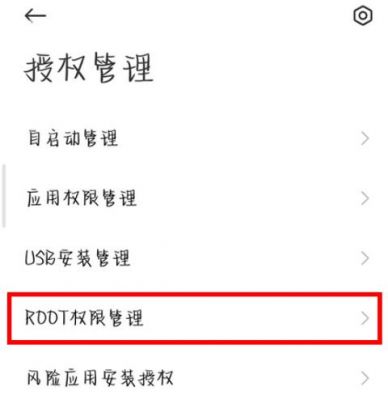
什么是Root?
在Android系统中,Root权限实际上是指用户可以访问和修改手机系统中最高级别的管理权限,类似于Windows中的管理员权限。获得Root权限后,你将能够对系统进行一系列深度操作,这包括但不限于:
刷机:换掉手机原有的操作系统,安装自己喜爱的ROM。
使用截图工具:许多截图应用需要Root权限,以便更好地截取手机画面。
删除预装软件:去掉那些你永远不会用的系统应用,释放宝贵的存储空间。
修改游戏数据:例如,修改《天天联盟》、《捕鱼达人》等游戏的积分和金币等数值。
便捷安装应用:让某些应用的安装过程更为顺畅,省去繁琐的步骤。
Root的风险
尽管Root后带来许多便利,但也需要注意其中的风险:
稳定性问题:Root后的手机可能会变得不稳定,出现崩溃和卡顿等问题。
失去保修:大多数手机制造商在用户获取Root权限后,不再提供保修服务。
刷机风险:一旦刷机操作失败,可能导致手机“变砖”,也就是无法开机,修复可能会非常麻烦。
因此,在进行Root操作前,确保你了解所有相关风险并做好充分准备。
获取Root权限的准备
工具/原料:
一台电脑
360手机助手(可以下载并安装)
如何进行Root操作
下面是一步步的Root教程,帮助你顺利获取Root权限:
步骤1: 连接设备
将你的安卓手机使用USB线连接到电脑,确保手机的调试模式已经开启。进入“设置” > “关于手机”,快速点击“版本号”7次,开启开发者选项,再返回设置中找到开发者选项,开启USB调试。
步骤2: 启动360手机助手
在电脑上打开360手机助手,应用程序会自动识别连接的设备。
步骤3: 管理预装软件
在360手机助手界面,找到“我的手机”选项,点击进入。在管理界面中,寻找“管理预装软件”选项,单击进入。
步骤4: 开始Root
在管理预装软件界面,找到“一键Root”按钮,点击启动Root过程。
步骤5: 阅读并同意协议
待Root程序运行后,会弹出360一键Root的用户协议和免责声明。在阅读完协议后,勾选“我已阅读并同意用户协议”,再点击“一键Root”按钮。
步骤6: 完成Root操作
稍等片刻,系统将自动进行Root操作,屏幕上会出现Root完成的成功提示框。这意味着你已经成功获得了Root权限。此时可以尝试安装或者使用需要Root权限的应用了。
如果第一次尝试没有成功,不要担心,你可以尝试其他一键Root软件,比如Root大师、卓大师、百度一键Root等工具。
通过以上步骤,你应该能够顺利获得安卓手机的Root权限,并体验到更多有趣的功能和设置。务必注意Root后的风险,确保自己在操作前做好充足的了解和准备。希望这篇教程能帮助到你,让你在安卓设备上尽情发挥创造力与控制权!